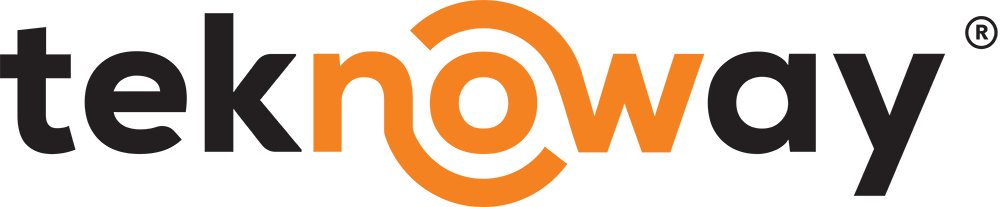iPhone 14 Şebeke
Teknoway2024-07-03T17:04:05+03:00iPhone 14 Şebeke
Yeni bir iPhone 14 kullanıcısı mısınız ve şebeke sorunları mı yaşıyorsunuz? Bu makalede, iPhone 14’ünüzde karşılaşabileceğiniz şebeke problemlerini ve bu sorunların nasıl çözülebileceğini ayrıntılı olarak ele alacağız. Amacımız, cihazınızı en verimli şekilde kullanmanıza yardımcı olmaktır.

iPhone 14 Pro Şebeke Sorunlarının Nedenleri
iPhone 14’ün şebeke sorunları çeşitli sebeplerden kaynaklanabilir. Bunlar arasında yazılım hataları, donanım arızaları, SIM kart problemleri ve operatör kaynaklı sıkıntılar yer alır. Şimdi bu sorunların detaylarına inelim.
Yazılım Güncellemeleri ve Hataları
Yeni bir iPhone modeli piyasaya sürüldüğünde, yazılım hataları sıkça karşılaşılan bir durumdur. Apple, bu hataları düzeltmek için düzenli olarak yazılım güncellemeleri yayınlar. Ancak, bazı güncellemeler şebeke bağlantı sorunlarına yol açabilir.
Donanım Arızaları
iPhone 14’ün donanımında meydana gelen arızalar, cihazın şebeke bağlantısını etkileyebilir. Anten arızaları veya cihazın düşmesi sonucu oluşan hasarlar, şebeke sinyalini zayıflatabilir.
SIM Kart Problemleri
SIM kartınızın doğru takılmaması veya hasar görmesi, şebeke sorunlarına yol açabilir. Ayrıca, eski bir SIM kart yeni cihazlarla uyumsuz olabilir.
Operatör Kaynaklı Sorunlar
Operatörünüzün sağladığı hizmetlerdeki kesintiler veya bölgesel ağ sorunları, iPhone 14’ünüzde şebeke problemleri yaşamanıza neden olabilir. Bu tür sorunlar genellikle operatör tarafından çözülmelidir.
iPhone 14 Pro Max Şebeke Sorunları İçin Çözüm Önerileri
Şebeke sorunları yaşıyorsanız, aşağıdaki çözüm önerilerini deneyerek probleminizi giderebilirsiniz.
Yazılım Güncellemelerini Kontrol Edin
iPhone 14’ünüzdeki şebeke sorunlarının yazılım kaynaklı olup olmadığını anlamak için, cihazınızın yazılımının güncel olduğundan emin olun. Ayarlar > Genel > Yazılım Güncelleme adımlarını izleyerek en son güncellemeleri yükleyebilirsiniz.
Ağ Ayarlarını Sıfırlayın
Ağ ayarlarını sıfırlamak, şebeke sorunlarının çözülmesine yardımcı olabilir. Bu işlem, Wi-Fi şifreleri ve ağ ayarlarını sıfırlayacaktır. Ayarlar > Genel > Sıfırla > Ağ Ayarlarını Sıfırla yolunu izleyerek bu işlemi gerçekleştirebilirsiniz.
SIM Kartı Kontrol Edin
SIM kartınızı çıkarıp tekrar takmak, şebeke sorunlarının çözülmesine yardımcı olabilir. Ayrıca, SIM kartınızı farklı bir cihazda deneyerek kartın çalışıp çalışmadığını kontrol edebilirsiniz. Sorun devam ederse, yeni bir SIM kart temin edebilirsiniz.
Uçak Modunu Kapatıp Açın
Uçak modunu kısa bir süre açıp kapatmak, şebeke bağlantısını yenileyebilir. Kontrol Merkezi’ni açarak uçak modu simgesine dokunun ve birkaç saniye sonra tekrar kapatın.
Operatör Ayarlarını Güncelleyin
Operatörünüzün ayarlarını güncellemek, şebeke sorunlarının çözülmesine yardımcı olabilir. Ayarlar > Genel > Hakkında bölümüne giderek operatör ayarlarının güncel olup olmadığını kontrol edebilirsiniz.
Cihazı Yeniden Başlatın
Basit ama etkili bir yöntem olan cihazı yeniden başlatmak, birçok şebeke sorununu çözebilir. Güç düğmesine basılı tutarak cihazınızı kapatıp tekrar açabilirsiniz.
Apple Destek ile İletişime Geçin
Yukarıdaki yöntemler sorunlarınızı çözmezse, Apple Destek ile iletişime geçmeniz önerilir. Cihazınızın donanımında bir sorun olabilir ve bu durum profesyonel bir müdahale gerektirebilir.
iPhone 14 Plus Şebeke Performansını Artırma İpuçları
iPhone 14’ünüzde şebeke performansını artırmak için bazı ipuçları:
Güç Tasarruf Modunu Kullanmayın
Güç tasarruf modu, şebeke bağlantısını olumsuz etkileyebilir. Bu modu kapalı tutarak şebeke performansınızı artırabilirsiniz.
Cihazı Serin Tutun
Aşırı ısınan cihazlar, şebeke sinyalini zayıflatabilir. iPhone 14’ünüzü serin bir ortamda tutarak performansını artırabilirsiniz.
Özel Aksesuarlar Kullanın
Şebeke sinyalini güçlendiren özel aksesuarlar kullanarak daha iyi bir bağlantı sağlayabilirsiniz. Bu aksesuarlar, sinyal güçlendirici kılıflar veya antenler olabilir.
Yoğun Bölge Değişikliklerini Dikkate Alın
Yoğun nüfuslu bölgelerde şebeke yoğunluğu artar ve bu da bağlantı sorunlarına yol açabilir. Mümkünse daha az yoğun bölgelere geçerek daha iyi bir bağlantı sağlayabilirsiniz.
iPhone 14’ünüzde şebeke sorunları yaşamanız oldukça sinir bozucu olabilir, ancak yukarıdaki önerileri uygulayarak bu sorunları büyük ölçüde azaltabilirsiniz. Şebeke sorunları devam ederse, profesyonel destek almanız gerekebilir.
iPhone 14 Şebeke Sorunlarını Önlemek İçin Alınabilecek Tedbirler
iPhone 14’ünüzde şebeke sorunlarını en aza indirmek için bazı önlemler alabilirsiniz. Bu tedbirler, cihazınızın şebeke performansını artıracak ve bağlantı sorunlarını önleyecektir.
Düzenli Yazılım Güncellemeleri Yapın
Apple, yazılım güncellemeleri ile cihazların performansını artırır ve olası sorunları düzeltir. Bu nedenle, cihazınızın yazılımını düzenli olarak güncelleyerek olası şebeke sorunlarını önleyebilirsiniz.
Cihazınızı Fiziksel Darbelere Karşı Koruyun
Cihazınızı düşürmek veya darbelere maruz bırakmak, donanım hasarına yol açabilir ve bu da şebeke sorunlarına neden olabilir. Dayanıklı bir kılıf ve ekran koruyucu kullanarak cihazınızı koruyabilirsiniz.
SIM Kartınızı Düzenli Olarak Kontrol Edin
SIM kartınızı periyodik olarak kontrol ederek herhangi bir hasar olup olmadığını gözlemleyin. SIM kartın doğru takıldığından emin olun ve gerektiğinde yenisi ile değiştirin.
Yoğun Veri Kullanımını Azaltın
Yoğun veri kullanımı, şebeke bağlantısında gecikmelere yol açabilir. Mobil veri kullanırken, gereksiz uygulamaları kapatarak ve veri kullanımını optimize ederek daha stabil bir şebeke bağlantısı sağlayabilirsiniz.
Operatörünüzün Kapsama Alanını Kontrol Edin
Operatörünüzün kapsama alanını ve sunduğu hizmet kalitesini kontrol edin. Eğer yaşadığınız bölgede kapsama alanı zayıfsa, farklı bir operatöre geçiş yapmayı düşünebilirsiniz.
iPhone 14 Şebeke Sorunlarıyla İlgili Teknik Destek ve Yardım
Apple Destek İle İletişime Geçmek
Apple Destek ile iletişime geçmek, şebeke sorunlarınızı çözmenin en hızlı yollarından biridir. Aşağıdaki adımları izleyerek Apple Destek’e ulaşabilirsiniz:
- Apple Destek Web Sitesi: Apple Destek web sitesini ziyaret ederek canlı destek alabilirsiniz.
- Apple Destek Uygulaması: App Store’dan Apple Destek uygulamasını indirip cihazınızdaki sorunları bildirerek yardım alabilirsiniz.
- Yetkili Servis Sağlayıcılar: Yakınınızdaki Apple yetkili servis sağlayıcılarını ziyaret ederek cihazınızı kontrol ettirebilirsiniz.
- Teknoway Teknik Servis: Cihazınız garanti kapsamı dışındaysa, iPhone 14 şebeke sorunları için güvenilir ve ekonomik servis Teknoway’i değerlendirmenizi öneriyoruz.

Online Destek Forumları
Apple’ın resmi destek forumları, benzer sorunları yaşayan kullanıcıların deneyimlerini ve çözümlerini paylaştığı yerlerdir. Burada sorununuzla ilgili yanıtlar bulabilir veya kendi sorunuzu paylaşarak yardım alabilirsiniz.
Sosyal Medya ve Topluluklar
Facebook, Twitter gibi sosyal medya platformlarında Apple kullanıcı toplulukları, hızlı ve pratik çözümler sunabilir. Bu platformlarda benzer sorunları yaşayan kullanıcılar, kendi deneyimlerini ve çözüm önerilerini paylaşarak yardımcı olabilir.
iPhone 14’ünüzde yaşadığınız şebeke sorunları, günlük yaşamınızı olumsuz etkileyebilir. Ancak, yukarıda belirtilen çözüm önerileri ve alınabilecek önlemlerle bu sorunları büyük ölçüde çözebilirsiniz. Unutmayın ki, düzenli yazılım güncellemeleri ve cihaz bakımını ihmal etmemek, uzun vadede cihazınızın performansını artıracaktır.
Eğer tüm çabalarınıza rağmen şebeke sorunları devam ediyorsa, profesyonel yardım almak en doğru adım olacaktır. Apple Destek ile iletişime geçerek cihazınızın garanti kapsamındaki onarımlarını yaptırabilir ve sorununuzu çözebilirsiniz.
iPhone 14 Şebeke Sorunlarıyla İlgili Sıkça Sorulan Sorular (SSS)
iPhone 14’ümde şebeke bağlantısı tamamen kesildi. Ne yapmalıyım?
Eğer iPhone 14’ünüzde şebeke bağlantısı tamamen kesildiyse, aşağıdaki adımları izleyebilirsiniz:
- Uçak Modunu Aç/Kapat: Kontrol Merkezi’ni açarak uçak modu simgesine dokunun. Birkaç saniye bekleyip tekrar kapatın.
- Cihazı Yeniden Başlatın: Güç düğmesine basılı tutarak cihazınızı kapatıp tekrar açın.
- SIM Kartı Kontrol Edin: SIM kartınızı çıkarıp tekrar takın ve hasarlı olup olmadığını kontrol edin.
- Ağ Ayarlarını Sıfırlayın: Ayarlar > Genel > Sıfırla > Ağ Ayarlarını Sıfırla adımlarını izleyin.
- Apple Destek ile İletişime Geçin: Sorun devam ederse, profesyonel yardım almak için Apple Destek ile iletişime geçin.
iPhone 14’ümde zayıf şebeke sinyali alıyorum. Ne yapabilirim?
Zayıf şebeke sinyali sorununu çözmek için şu adımları izleyebilirsiniz:
- Konumunuzu Değiştirin: Daha yüksek veya açık alanlara geçerek sinyal gücünü artırabilirsiniz.
- Cihazı Serin Tutun: Aşırı ısınan cihazlar şebeke sinyalini zayıflatabilir. Cihazınızı serin tutmaya özen gösterin.
- Güç Tasarruf Modunu Kapatın: Güç tasarruf modu sinyal gücünü etkileyebilir, bu modu kapatın.
- Sinyal Güçlendirici Aksesuarlar Kullanın: Sinyal güçlendirici kılıflar veya antenler kullanarak daha iyi bir bağlantı sağlayabilirsiniz.
iPhone 14’ümde şebeke sorunu yaşamamak için neler yapmalıyım?
Şebeke sorunlarından kaçınmak için aşağıdaki önlemleri alabilirsiniz:
- Düzenli Yazılım Güncellemeleri Yapın: Cihazınızın yazılımını güncel tutarak olası hataları önleyin.
- Cihazınızı Fiziksel Darbelere Karşı Koruyun: Dayanıklı kılıflar ve ekran koruyucular kullanarak cihazınızı koruyun.
- SIM Kartınızı Düzenli Olarak Kontrol Edin: SIM kartınızın doğru takıldığından ve hasar görmediğinden emin olun.
- Operatörünüzün Kapsama Alanını Kontrol Edin: Yaşadığınız bölgede kapsama alanı sorunları varsa, farklı bir operatöre geçiş yapmayı düşünebilirsiniz.
iPhone 14’te şebeke sorunları yaygın mı?
Yeni bir iPhone modeli piyasaya sürüldüğünde, bazı kullanıcılar çeşitli şebeke sorunları yaşayabilir. Bu sorunlar genellikle yazılım güncellemeleri ve ayar değişiklikleri ile çözülebilir. Donanım arızaları ise daha az yaygındır ve profesyonel müdahale gerektirebilir.